NETGEAR DG834G Manuale Configurazione Wi-Fi
In questo articolo verrà descritta la configurazione Wi-Fi del Netgear DG834G. La configurazione Wi-Fi dev'essere effettuata dopo aver eseguito la configurazione Adsl e sempre attraverso il collegamento ethernet. L'utilizzo del Wi-Fi permette di estendere l'utilizzo del Netgear DG834G al altri device oltre i quattro collegati su porta ethernet

Aprire il browser (Internet Explorer, Mozilla Firefox, Google Chrome, Safari, Opera) e inserisci l'indizzo ip del Netgear DG834G : 192.168.0.1

4) Inserire "User e Password" di default del Modem Netgear DG834 (l'utente può modificare la password); quelle di default sono "admin" e "password"
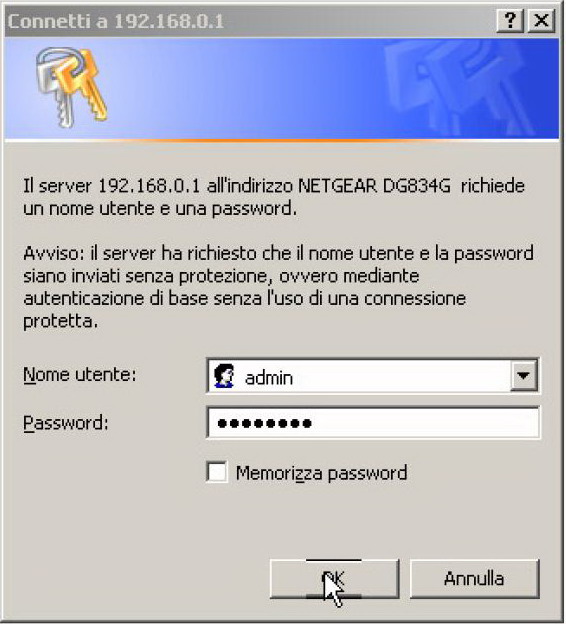
Dopo aver eseguito il login, cliccare su "Impostazioni Wireless" che si trova sulla sinistra della pagina di configurazione del Netgear DG834G

Apparirà la schermata successiva nella quale è permessa l'impostazione del SSID, Canale, Modalità ed altri parametri il cui significato è descritto nella sezione Wi-Fi di Adslsolution. Tra le varie impostazioni Wi-Fi che in parte possono essere lasciate di default, quella su cui è necessario dare maggior importanza è il campo relativo alla protezione. Il Netgear DG834G permette all'utente di scegliere tra: Disabilitata (scelta sconsigliata), WEP, WPA-PSK. Se non si vuole proteggere la propria rete Wi-Fi scegliere "Disattiva"
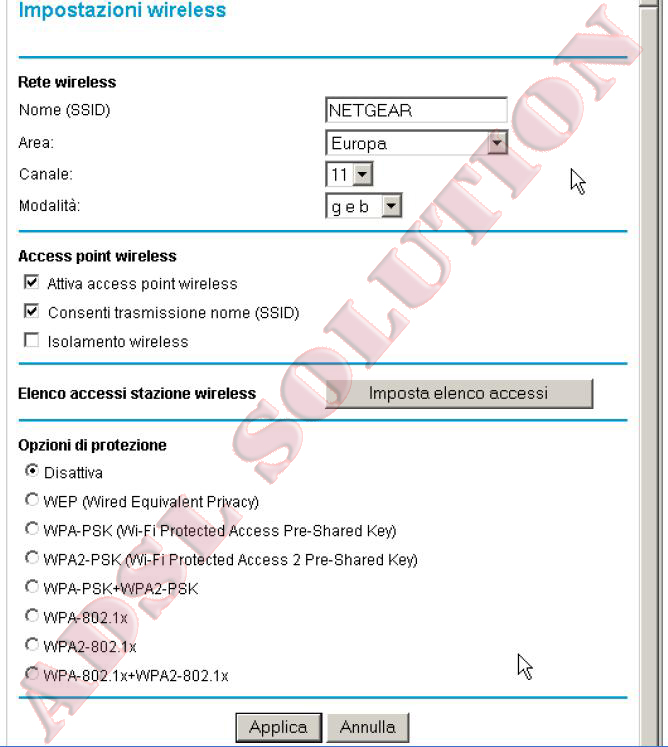
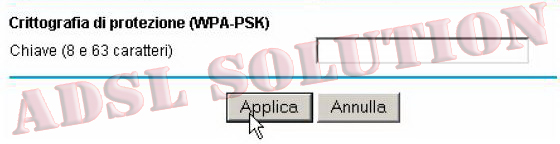
Qualunque sia la scelta (WEP, WPA-PSK) avrà come conseguenza la richiesta da parte del Netgear DG834G di una "chiave" che l'utente può scegliere a piacimento ma che deve avere le caratteristiche ben precise come descritto della sezione Wi-Fi: qui sotto un breve riepilogo sui tipi di chiave di protezione per le reti wireless e loro caratteristiche.
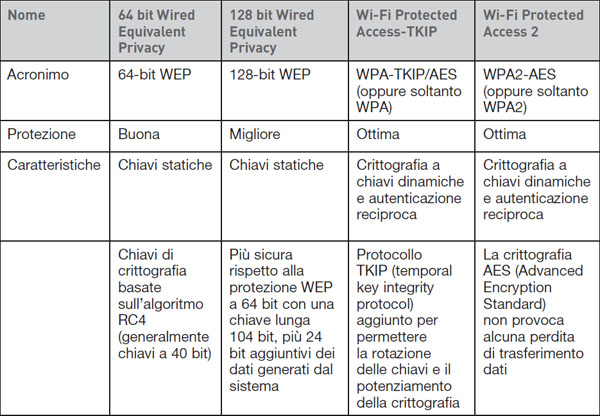
Terminata la configurazione Wi-Fi del Netgear DG834G è necessario che il pc individui la nostra rete:
1 Scollegare il cavo di ethernet dal Netgear DG834G e dal PC
2) Aprire il pannello di controllo ed eseguire doppio click su “Connessioni di rete”
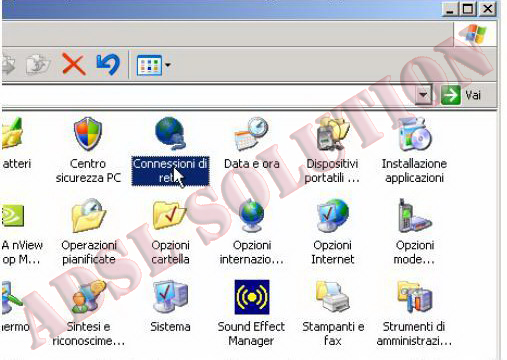
3) Cliccare con il tasto destro su “Connessione rete senza fili” e scegliere Proprietà per verificare le impostazioni
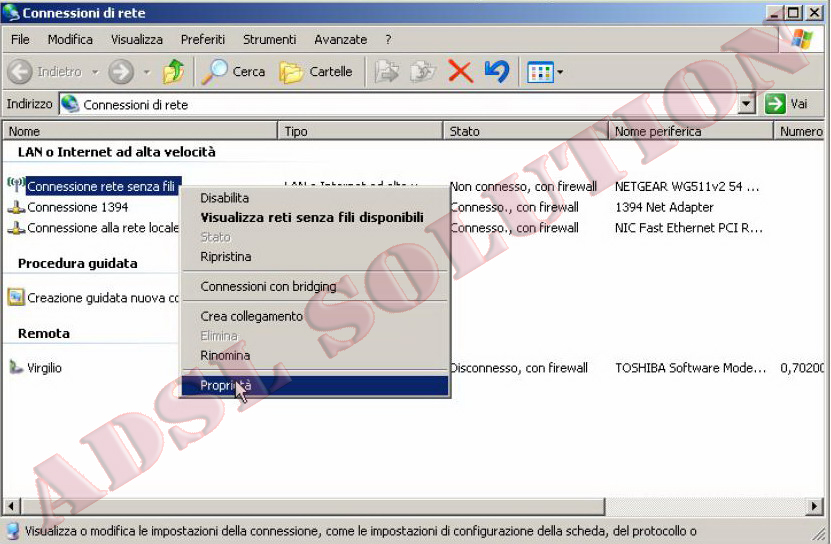
4) Selezionare Protocollo Internet TCP/IP e premere Proprietà:
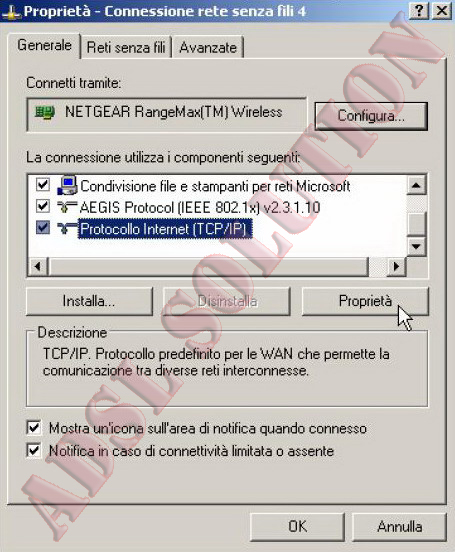
5) Impostare come segue e premere OK
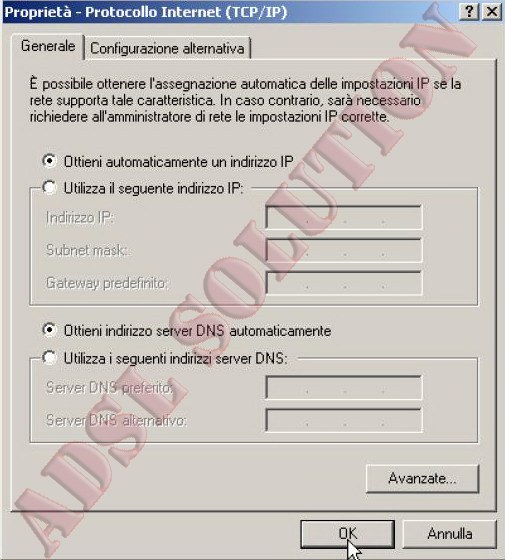
6) Selezionare il menù “Reti senza fili”
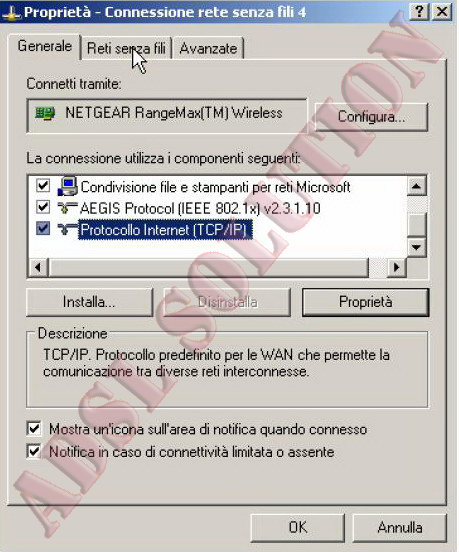
7) Nel caso in cui il rettangolo bianco “Reti preferite” sia vuoto, andare direttamente al punto 8, altrimenti le reti presenti e rimuoverle tutte: si tratta di reti Wi-Fi predefinite ricercate, ad esempio, dal pc in altra sede. Una volta che il rettangolo “Reti preferite” risulta vuoto, premere OK e ripartire dal punto 3.
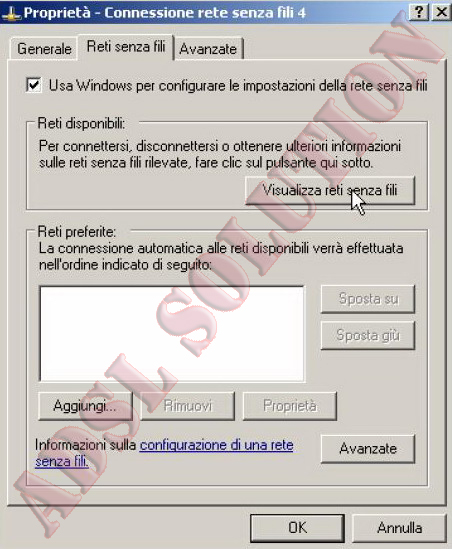
8) Premere sul pulsante “Visualizza reti senza fili”: verranno cercate le reti Wi-Fi disponibili in quel momento
9) Comparirà una videata simile alla seguente nella quale si andrà a cercare la propria rete senza fili (riconoscibile dal nome inserito su SSID, nel nostro esempio “PIPPO” o semplicemente Netgear se non lo abbiamo modificato);
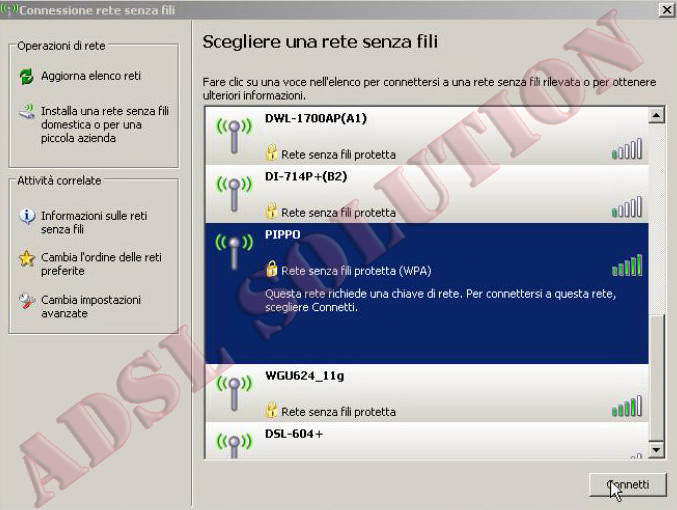
Digitare nel campo “Chiave di rete” la chiave (WEP, WPA-PSK) impostata durante la configurazione del Netgear DG834G e riscriverla nel campo “Conferma chiave di”
Premere il pulsante “Connetti”.


